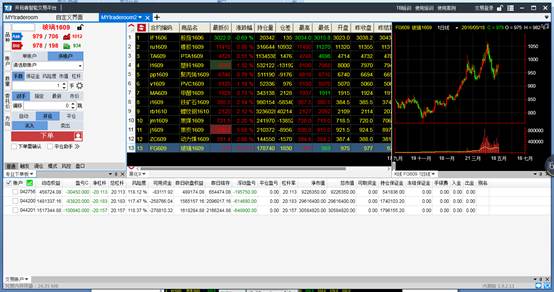C、实际操作设置
(1)自定义界面的设立
我们点击自定义界面,出现添加自定义界面的弹窗,填写界面名称,点击确定完成自定义界面的设立。
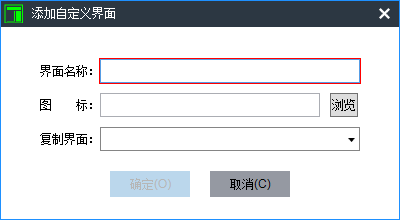
(2)行情交易查询组合四大控件的选择
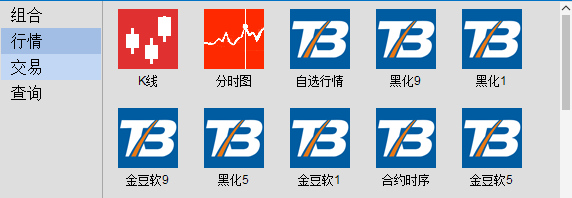
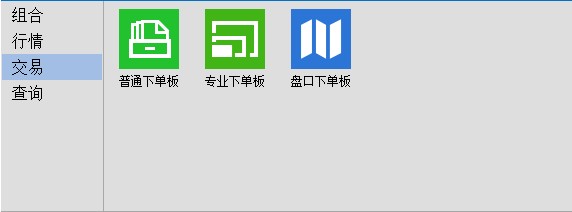
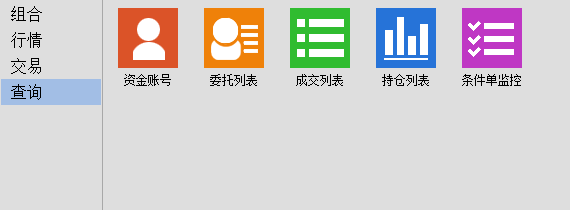
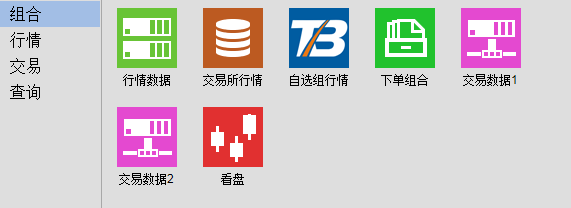
(3)第一个控件——建立自选组
我们可以从小键盘键入所需要查看的自选合约,并且可以Shift+左键拖动来调整合约的前后顺序。对于表头的选项也可以右键进行灵活选择。
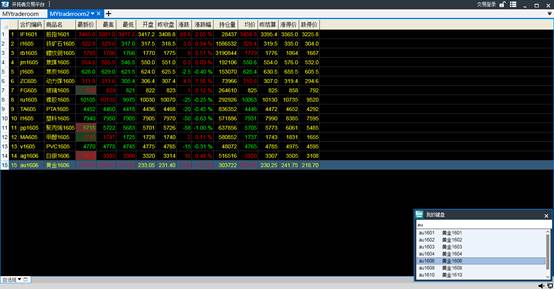
(4)添加控件——K线——资金账号
控件的自由拖放是TBSmart的一个强大功能。下图是我们已经建立好一个自选组和一个K线图控件之后,需要添加一个资金账号控件时的情形。我们需要给交易账户拖到一个目标位置。
鼠标左键按住交易账户的左上角,在屏幕上拖动,屏幕会显示出两组方向块,给与交易账户停靠。一组是TBSmart全界面的“上下左右”四个方向块,一组是目标控件界面的“上下左右中”五个方向块。这里对下图中出现的方向块做个详细介绍。
a、 全界面的“上下左右”四个方向块
比如把交易账户拖动到全界面“下”的方向块,交易账户的模块就会显示在自选行情和K线界面的下方。
b、 目标控件界面的“上下左右中”五个方向块
比如把交易账户拖动到自选行情的“下”的方向块,交易账户模块就会显示在自选行情的下面,但是会在K线界面的左边。
比如把交易账户拖动到自选行情的“中”的方向块,交易账户模块和自选行情显示在同一界面,可以点击界面左下角的选项卡进行切换。

(5)剩余控件添加和已添加控件的再拖动
比如更换K线控件的位置,我们想把它和自选行情放在一个界面显示,用左下角的选项卡进行切换。操作上我们可以左键按住K线控件左下角进行拖动,拖动到自选行情的方向块“中”。